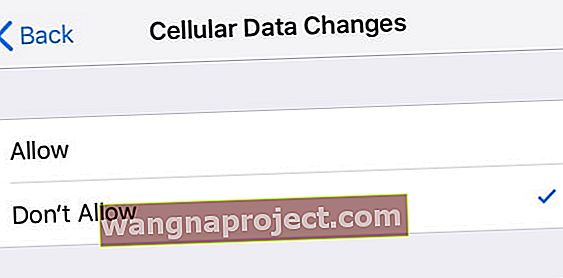Să recunoaștem, încărcătoarele suplimentare pentru depășirea datelor celulare este modul în care operatorii câștigă bani. Pentru cei dintre noi cu alocații lunare de date sau pentru cei care călătoresc și folosesc roamingul de date, este important să știm exact cum consumăm aceste date și cum să limităm utilizarea datelor celulare.
Datele celulare de pe iDevices vă permit să utilizați Internetul fără fir, fără o conexiune WiFi. În timp ce aproape toți operatorii de transport oferă planuri de date nelimitate, majoritatea oamenilor aleg planuri de date limitate.
De aceea, este o idee bună să țineți cont de utilizarea datelor dvs. celulare
Din fericire, majoritatea versiunilor iOS oferă funcții excelente pentru a urmări și a limita utilizarea datelor celulare. Puteți face câteva lucruri pentru a vă monitoriza și limita datele în viitor. Iată ce puteți face.
Gestionați setările de date celulare pe iPhone
Uită-te la datele tale celulare și la modul în care le folosești
- Mai întâi, aflați cât de multe date utilizați. Pentru a vizualiza acest lucru, atingeți Setări> Celular .
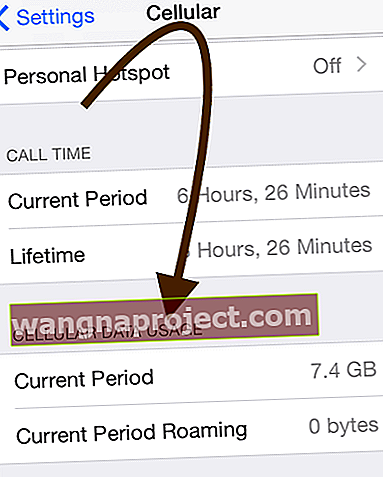
- Pentru utilizatorii cu limite lunare de date, este o idee bună să resetați lunar aceste statistici de utilizare, astfel încât să puteți vedea utilizarea lunară a datelor. Accesați Setări> Celular și derulați până la capăt, treceți de secțiunea aplicații, la Resetare statistici
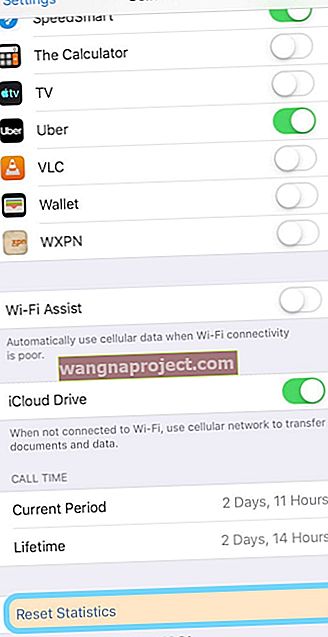
- Vedeți utilizarea datelor celulare pentru aplicațiile dvs. accesând Setări> Celular . Pentru fiecare aplicație instalată pe dispozitiv, opriți sau activați datele celulare, astfel încât să puteți controla ce aplicații au acces la datele celulare.
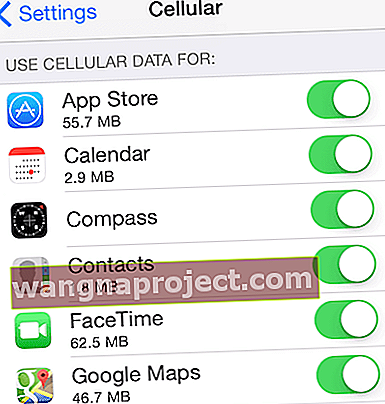
Uită-te la modul în care folosești serviciile de localizare
- Să fim inteligenți cu privire la modul în care iPhone-urile și iPad-urile noastre celulare utilizează Serviciile de localizare!
- Serviciile de localizare vă epuizează adesea bateria ȘI consumă datele celulare inutil. Doar câteva aplicații trebuie să folosească într-adevăr serviciile de localizare, deci este mai bine să organizați și să gestionați aceste setări.
- Mergeți la Setări> Confidențialitate> Servicii de localizare
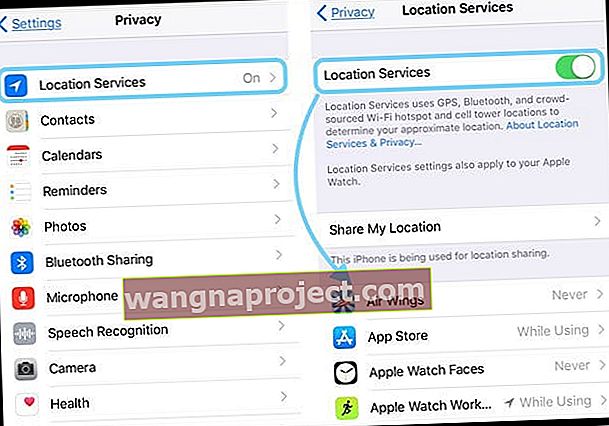
- Atingeți fiecare aplicație, una câte una și schimbați setarea la Niciodată sau În timpul utilizării . Nu selectați Întotdeauna
- De asemenea, puteți dezactiva complet serviciile de localizare pentru toate aplicațiile, dezactivând complet serviciile de localizare.
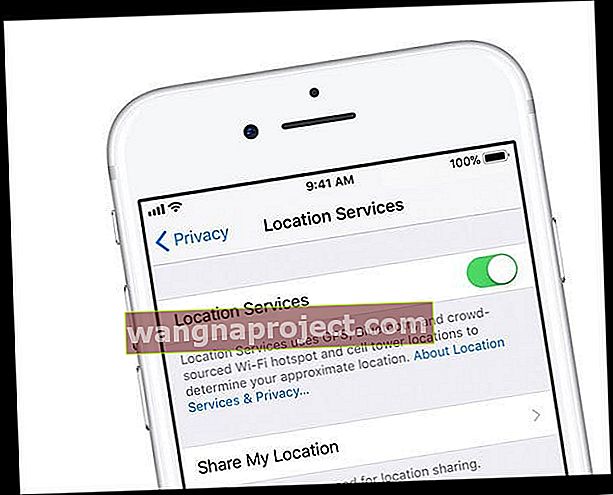
Dezactivați câteva notificări
- Unele aplicații pot utiliza, de asemenea, notificări push (de exemplu, ecusoane, sunete sau alerte text personalizate) care utilizează date celulare.
- Chiar dacă fiecare notificare este limitată la o dimensiune maximă de 256 de octeți, poate doriți să dezactivați notificările push accesând Setări> Notificări
- Atingeți fiecare aplicație pe care nu doriți să o primiți
- Dezactivați comutatorul de lângă Permiteți notificări
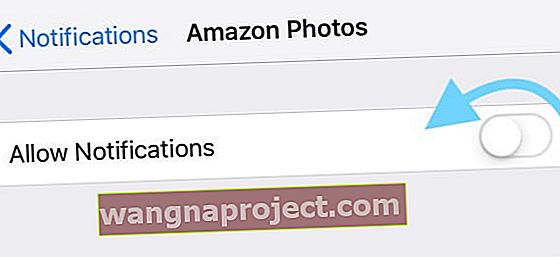
Dezactivați actualizarea aplicației de fundal
- Dezactivați reîmprospătarea aplicației de fundal (aceasta vă ajută, de asemenea, să economisiți durata de viață a bateriei).
- Pur și simplu atingeți Setări> General> Actualizare aplicație de fundal .
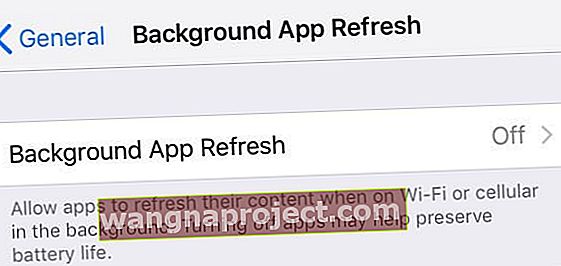
- Sau, dacă preferați, activați sau dezactivați reîmprospătarea aplicației de fundal pentru toate aplicațiile dvs. unul câte unul (da, aceasta consumă timp!)

Dezactivați Actualizările automate ale aplicațiilor
- Dezactivați datele celulare pentru descărcări automate.
- Pur și simplu atingeți Setări> iTunes și App Store > și atingeți comutatorul Utilizare date celulare pentru a dezactiva.
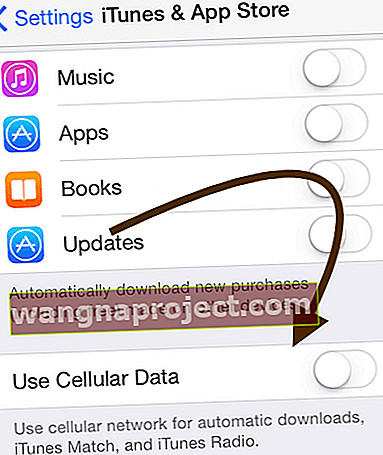
Uită-te la setările listei de citire Safari
- Dezactivați datele celulare pentru Lista de citire a Safari. Accesați Setări> Safari> și dezactivați Salvare automată offline . Pentru iOS mai vechi, atingeți Setări> Safari> Utilizați date celulare> OPRIT .
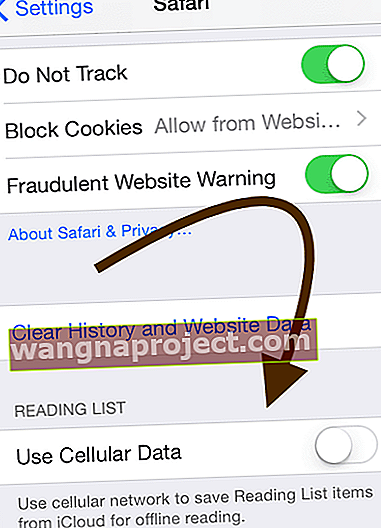
Nu permiteți Apple Books (iBooks) să vă utilizeze data celulară
- Dezactivați datele celulare pentru Apple Books (aka iBooks) accesând Setări> Cărți (iBooks)> Date celulare
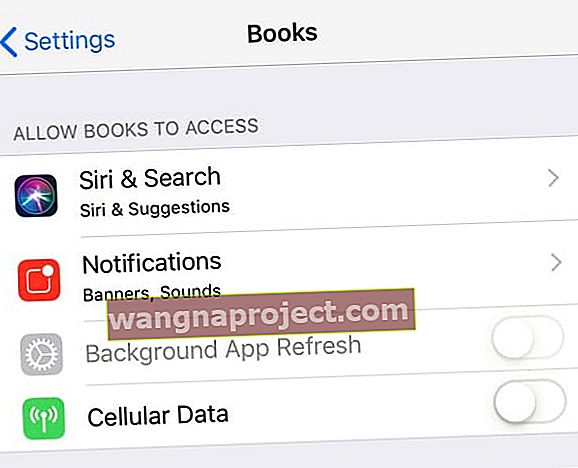
Dezactivați datele celulare pentru aplicația Fișiere (anterior, iCloud Drive)
- Dezactivați datele celulare pentru aplicația Fișiere sau pentru versiunile mai vechi de iOS, iCloud Drive
- Accesați Setări> Celular, derulați în jos și dezactivați Fișiere sau iCloud Drive .
- Pentru versiunile mai vechi de iOS, dezactivați datele celulare pentru iCloud Drive accesând Setări> iCloud> iCloud Drive> Utilizați datele celulare
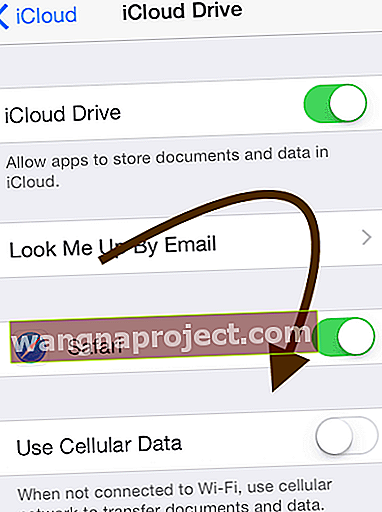
Uitați să vă plimbați datele
- Dezactivați roamingul de date accesând Setări> Celular> Roaming de date
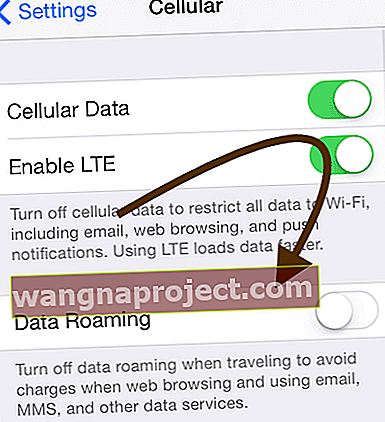
Dezactivați datele celulare cu totul!
- Poate doriți să dezactivați complet datele celulare. Pur și simplu atingeți Setări> Celular pe iPhone sau iPad.
- Când datele celulare sunt dezactivate, nu puteți utiliza (a) hotspot personal și (b) mesaje text MMS
- Puteți naviga pe Internet sau vă puteți verifica e-mailul prin Wi-Fi.

În legătură : Cum să vizualizați și să reglați utilizarea datelor dvs. celulare pe iPhone și iPad
Blocați setările de utilizare a datelor celulare
Dacă îi lăsați pe copiii dvs. sau pe alții să utilizeze iPhone-ul sau iPad-ul celular, poate doriți să adăugați o restricție, astfel încât să nu abuzeze de planul dvs. de date!
Din fericire, Apple ne oferă tuturor niște controale parentale în setarea Timpul ecranului (anterior, setări Restricții) pentru a ne asigura că alți oameni nu ne pot consuma toate datele folosind aplicații neautorizate, cel puțin fără a fi în regulă.
Cum să blocați setările de date celulare
- Deschideți Setări> Durată ecran (sau Setări> General> Restricții pentru iOS 11 mai vechi sau mai jos)
- Atinge Restricții de conținut și confidențialitate (iOS 12+)
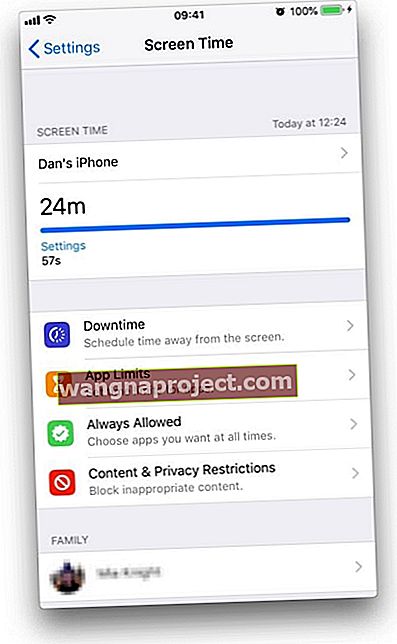 Screen Time urmărește utilizarea dispozitivului
Screen Time urmărește utilizarea dispozitivului - Introduceți codul de acces pentru timpul de ecran
- Derulați în jos și localizați modificările datelor celulare
- Atingeți Nu permiteți modificările
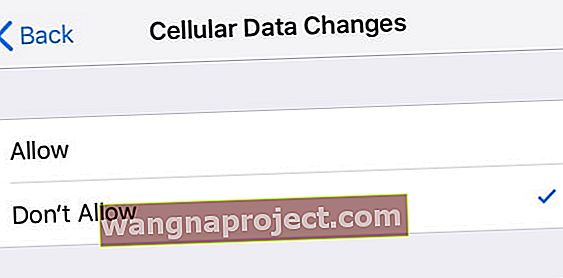
Nu este timp? Vizionați videoclipul nostru!
Vă rugăm să explorați tutorialul nostru video aprofundat pentru a vă ajuta cu aceste setări și multe altele, consultând videoclipul nostru de mai jos.

Dezactivați asistența WiFi
Pentru cititorii noștri care s-au actualizat recent la cele mai recente versiuni de iOS, asigurați-vă că verificați dublu setarea asistenței wi-fi. 
După actualizare, mulți utilizatori au constatat că actualizarea a schimbat această setare la ON în mod implicit. Pentru a verifica acest lucru, apăsați pe Setări> Celular > și derulați în jos pentru a localiza opțiunea de asistență Wi-Fi .
Vă rugăm să ne informați în comentariile de mai jos dacă aveți întrebări sau sfaturi suplimentare de împărtășit.

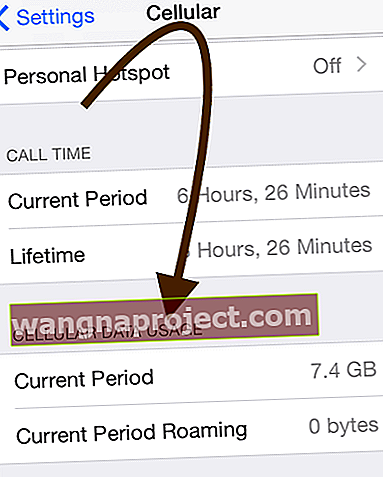
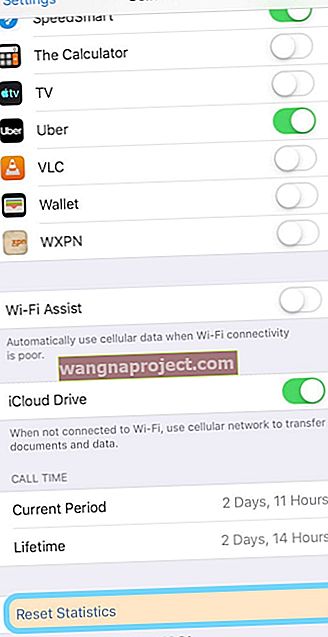
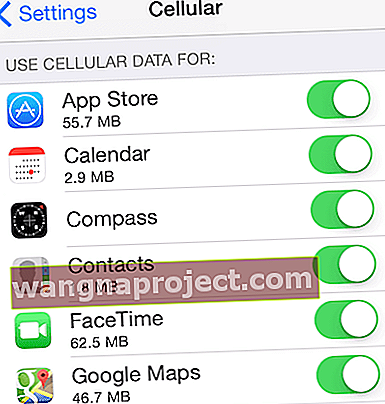
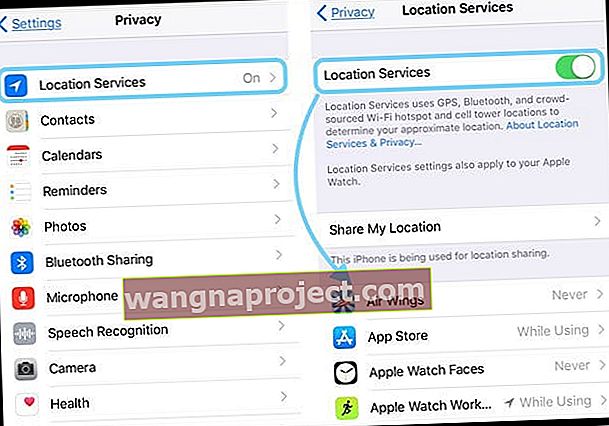
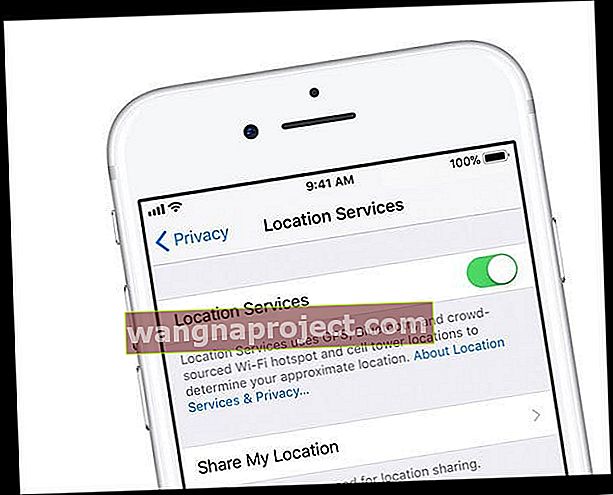
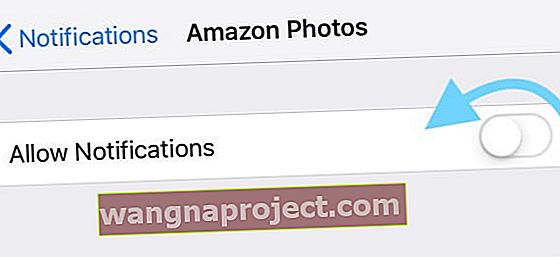
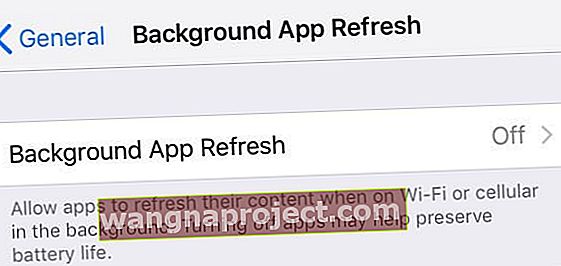

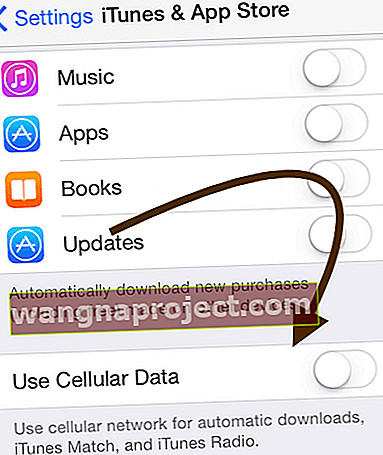
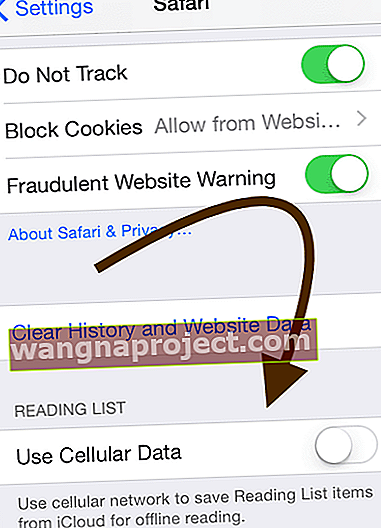
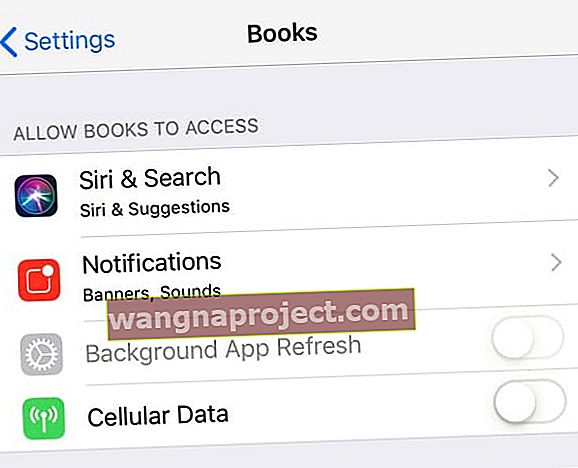
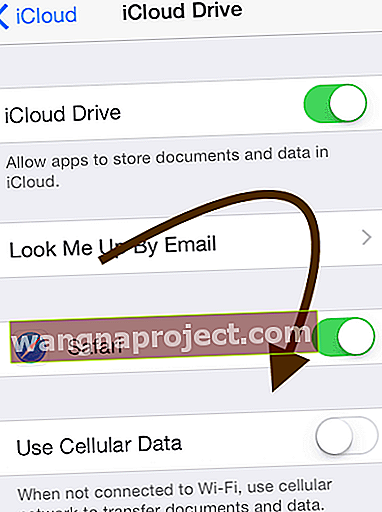
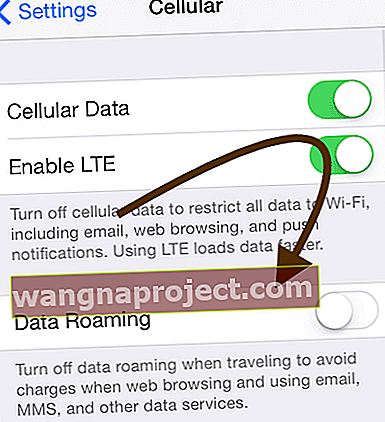

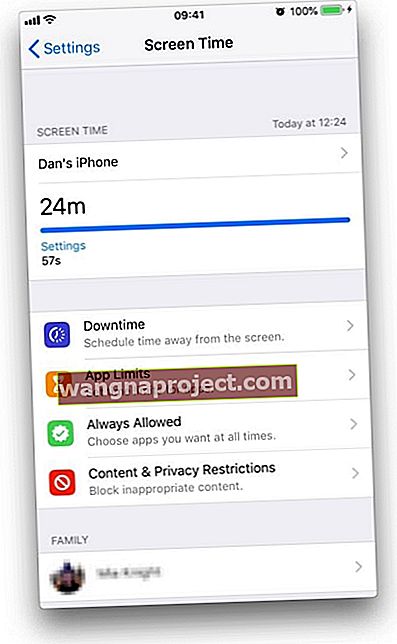 Screen Time urmărește utilizarea dispozitivului
Screen Time urmărește utilizarea dispozitivului